Radiegummien i Photoshop Elements er et allsidig verktøy som hjelper deg å fjerne uønskede deler av et bilde raskt og enkelt. Kanskje kjenner du følelsen av at bakgrunnen eller bestemte elementer i fotografiet distraherer fra hovedmotivet. Med radiegummien kan du målrettet eliminere disse distraksjonene og heve bildet ditt. La oss ta en nærmere titt på funksjonene og bruksområdene til dette verktøyet.
Viktige funn
- Radiegummien lar deg effektivt fjerne områder av et bilde.
- Med riktig håndtering, som å tilpasse penselstørrelsen, kan du jobbe presist.
- Radiegummien gir muligheten til å lage en gjennomsiktig bakgrunn, noe som gir deg kreative friheter når du redigerer bilder.
Trinn-for-trinn guide
Først velger du radiegummi-verktøyet i verktøylinjen i Photoshop Elements. Du finner verktøyet der vanligvis under pensel-symbolet. Radiegummien ser ut som et klassisk viskelær og er lett å kjenne igjen.
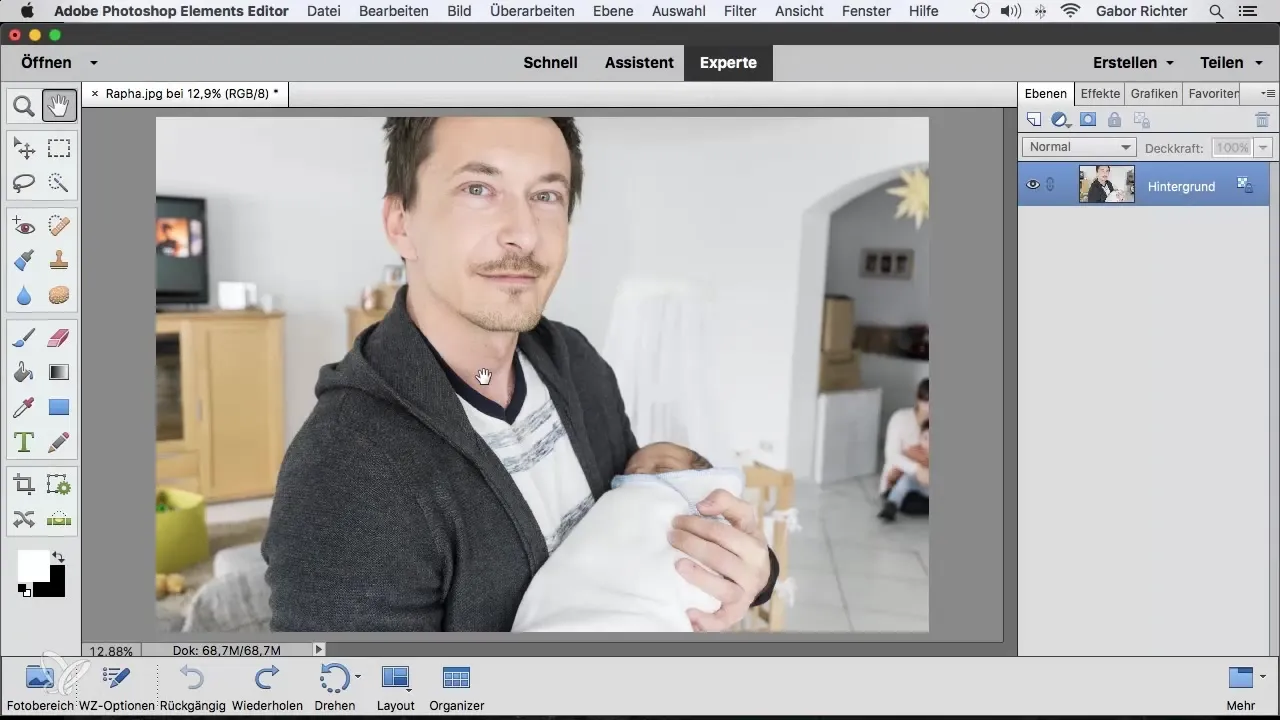
Klikk på bakgrunnslaget i bildet ditt for å forsikre deg om at du arbeider med de riktige innstillingene. Ofte er dette laget låst, og du må låse det opp først. Klikk bare dobbelt på lås-symbolet for å fjerne låsingen.
Når bakgrunnslaget ditt er låst opp, ta radiegummien i hånden og dra over områdene du ønsker å fjerne. Du vil oppdage at du nå får en gjennomsiktig bakgrunn, i stedet for en farge eller annen forstyrrende informasjon.
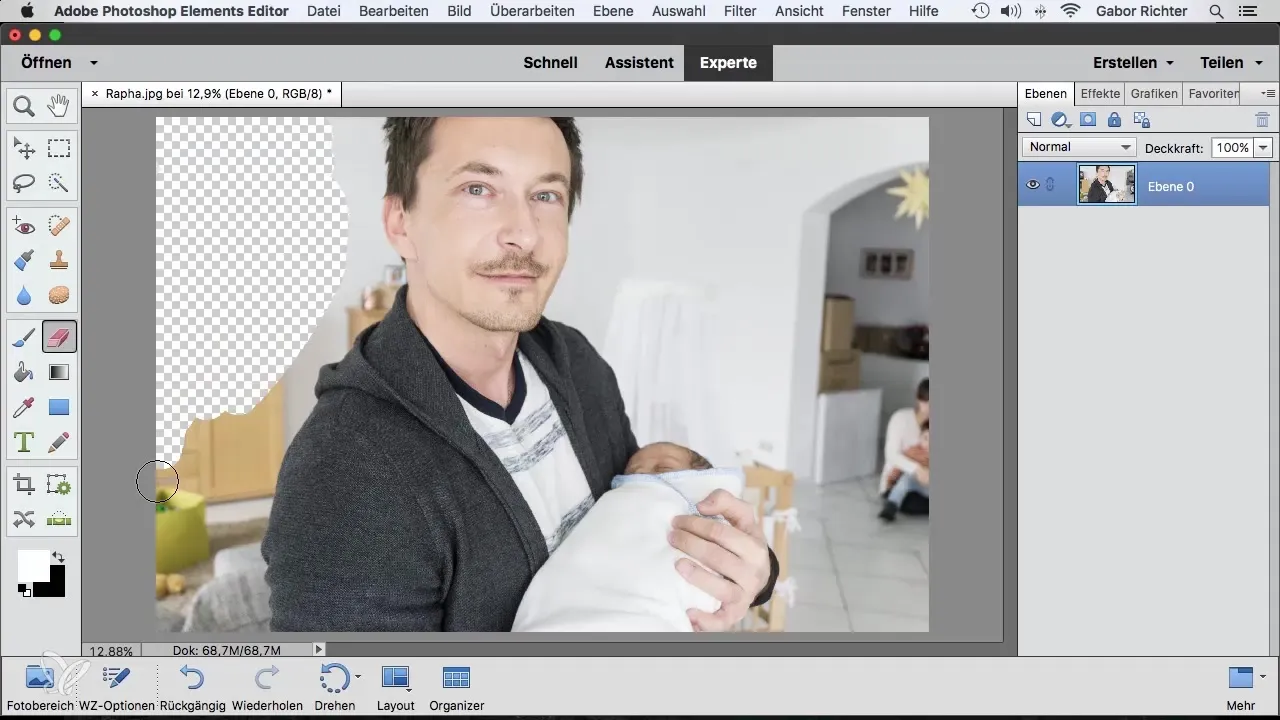
For å jobbe mer presist, er det ofte nyttig å justere størrelsen på radiegummien. Et dobbeltklikk på radiegummi-symbolet åpner innstillingene, hvor du kan justere penselstørrelsen. Still inn størrelsen slik at du kan følge konturene uten å miste for mye av motivet ditt.
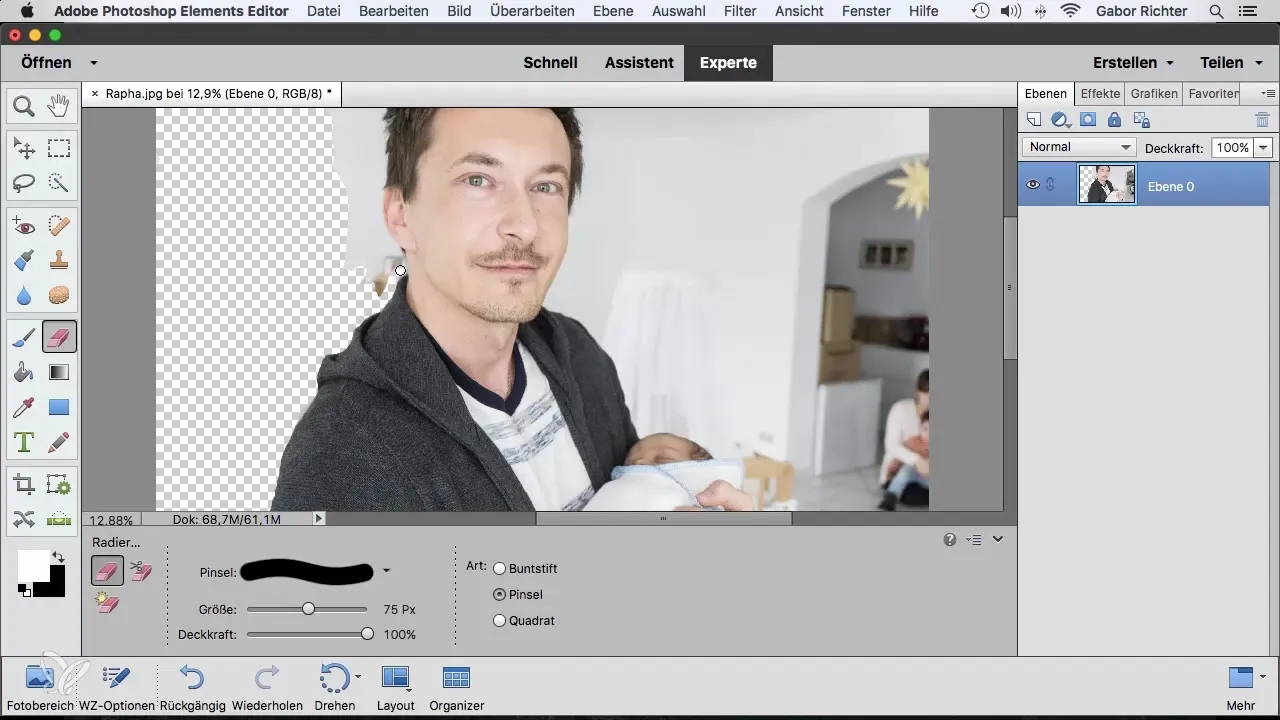
I bestemte områder, som hår eller delikate detaljer, kan det være nyttig å bruke en mykere pensel. Dette gir deg en jevnere overgangsfarge, noe som er særlig viktig ved mindre klare konturer. Endre penselstørrelsen og dra forsiktig langs kantene.
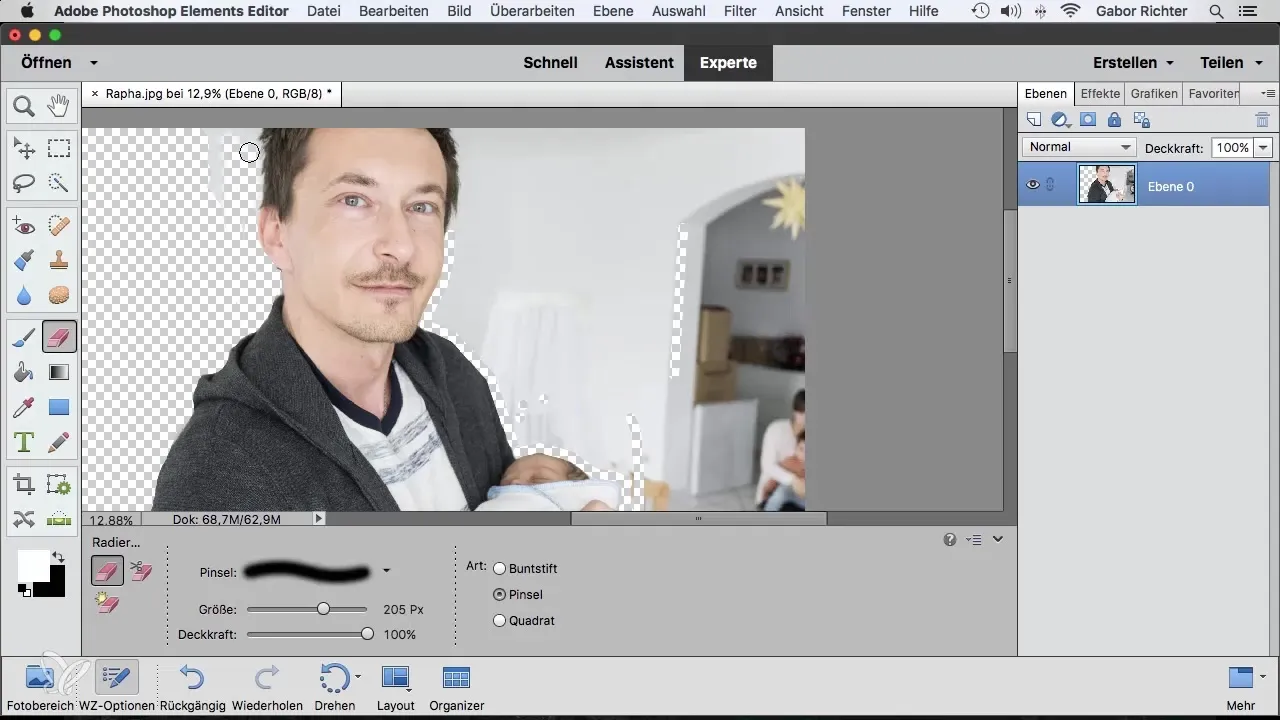
Hvis du ønsker å gjøre et presist valg, kan du også holde nede Shift-tasten mens du arbeider. Dette lar deg lage rette linjer og raskere lage et valg mellom to punkter. Sett små punkter for å forme den beste linjen og pass på at du ikke maler over områder du ønsker å beholde.
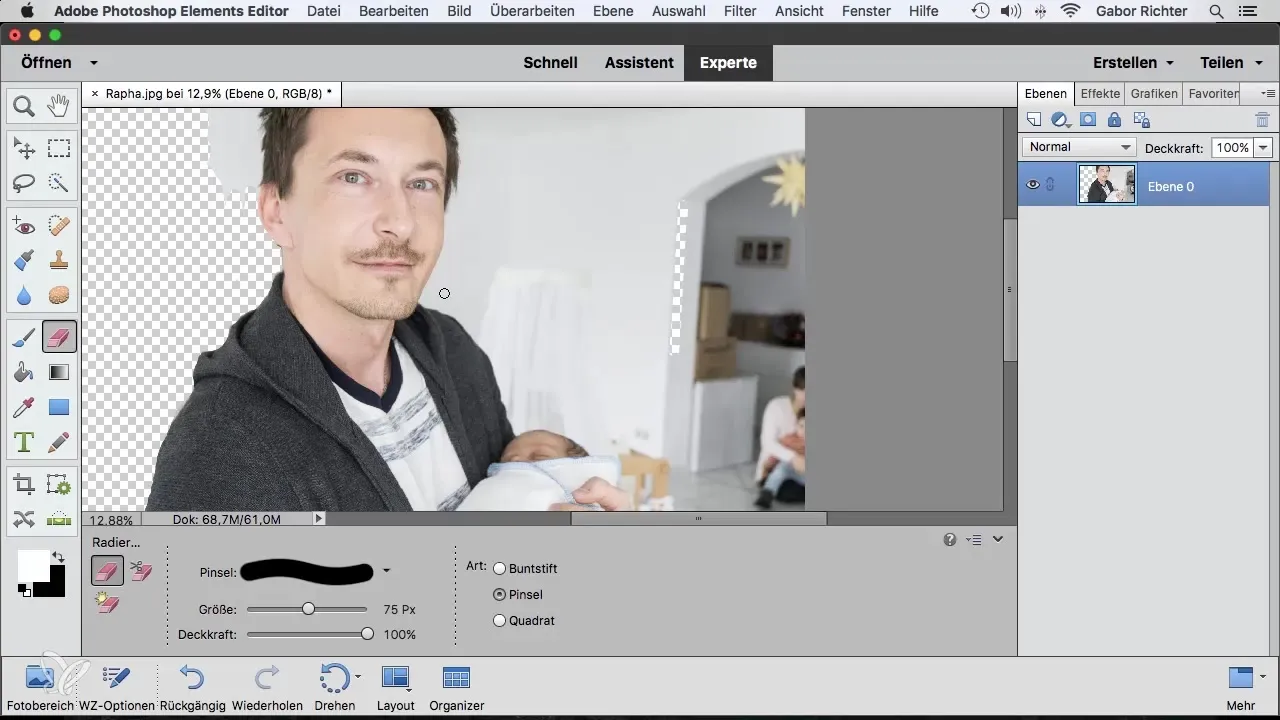
For de siste detaljene, når du nå har gjort hele bildet gjennomsiktig i et bestemt område, er det viktig å grundig fjerne de siste forstyrrende elementene. Reduser størrelsen på radiegummien for å målrettet fjerne små distraksjoner og utfør dette i flere omganger.
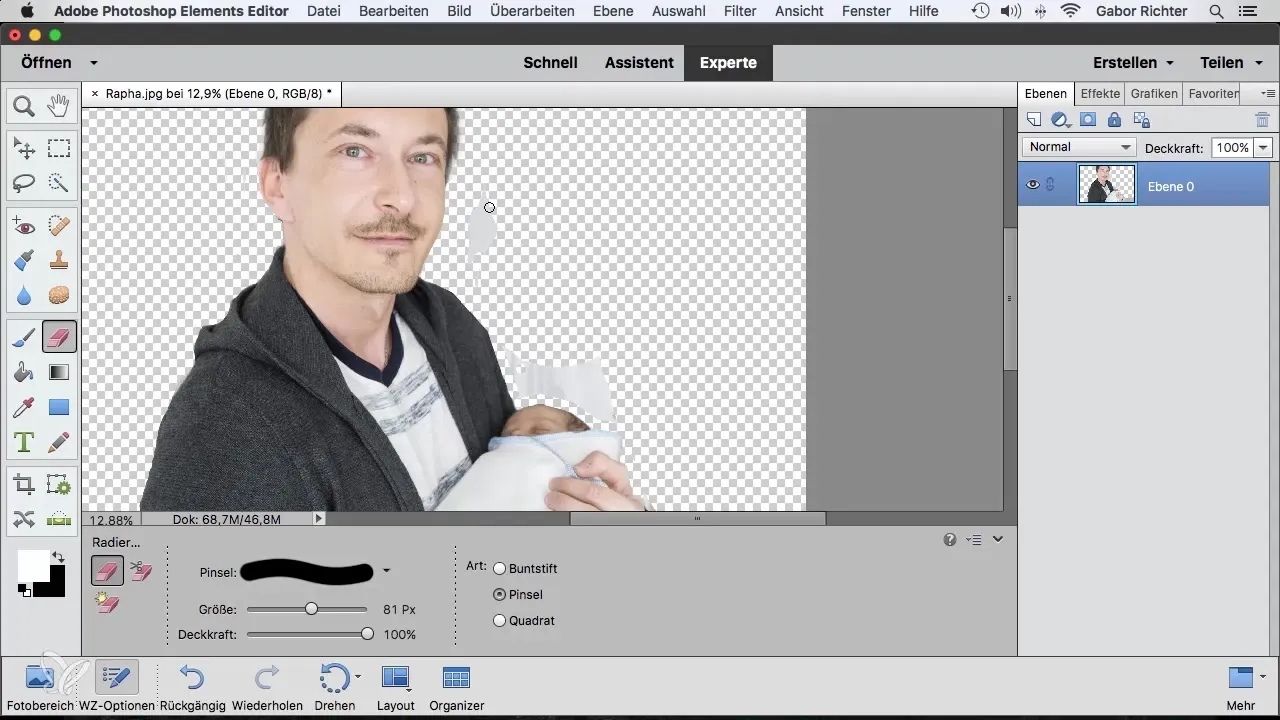
Hvis du ønsker å plassere en ny bakgrunn, er det viktig at den nye bakgrunnen er plassert under det redigerte laget i lagoversikten. Dette gjør det mulig å bruke gjennomsiktigheten for å gi et klart blikk på ditt hovedmotiv.
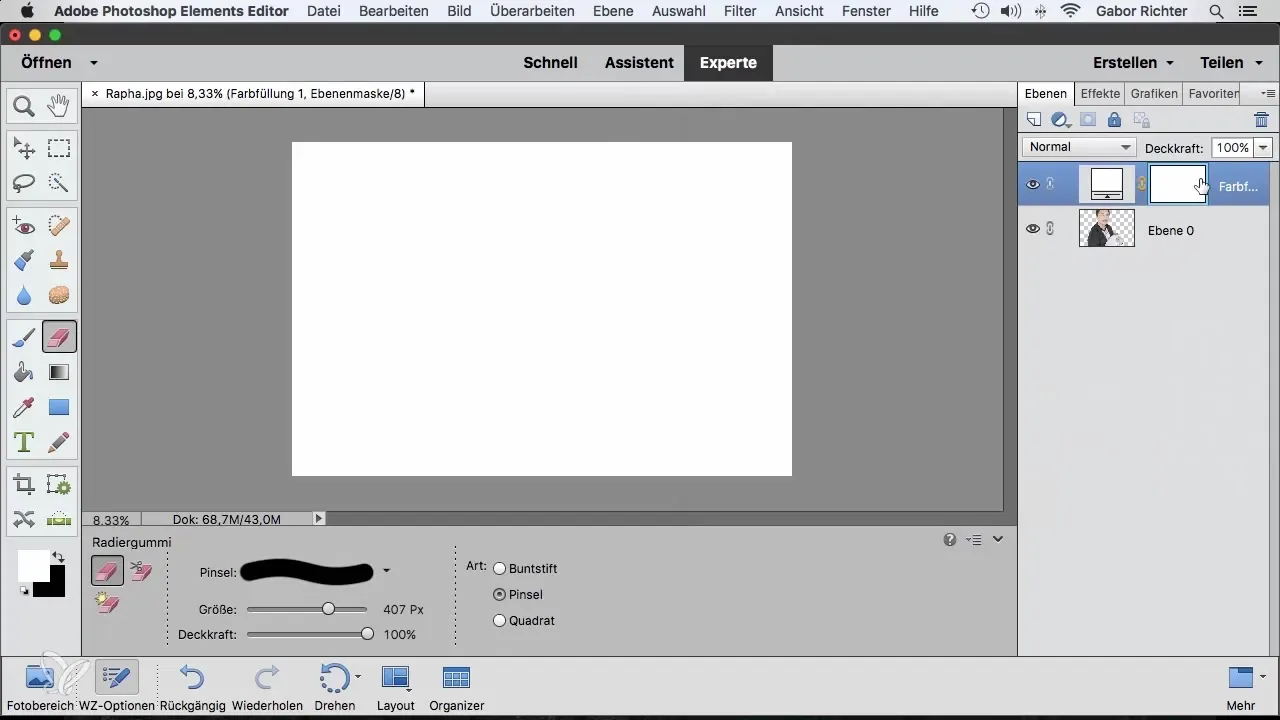
Bruk gjerne også andre fargeflater eller teksturer for å gi bildene dine mer dybde. Ofte ønsker du på slutten å justere fargeflatene på nytt eller optimalisere synligheten på områdene som er blitt påvirket av radiegummien.
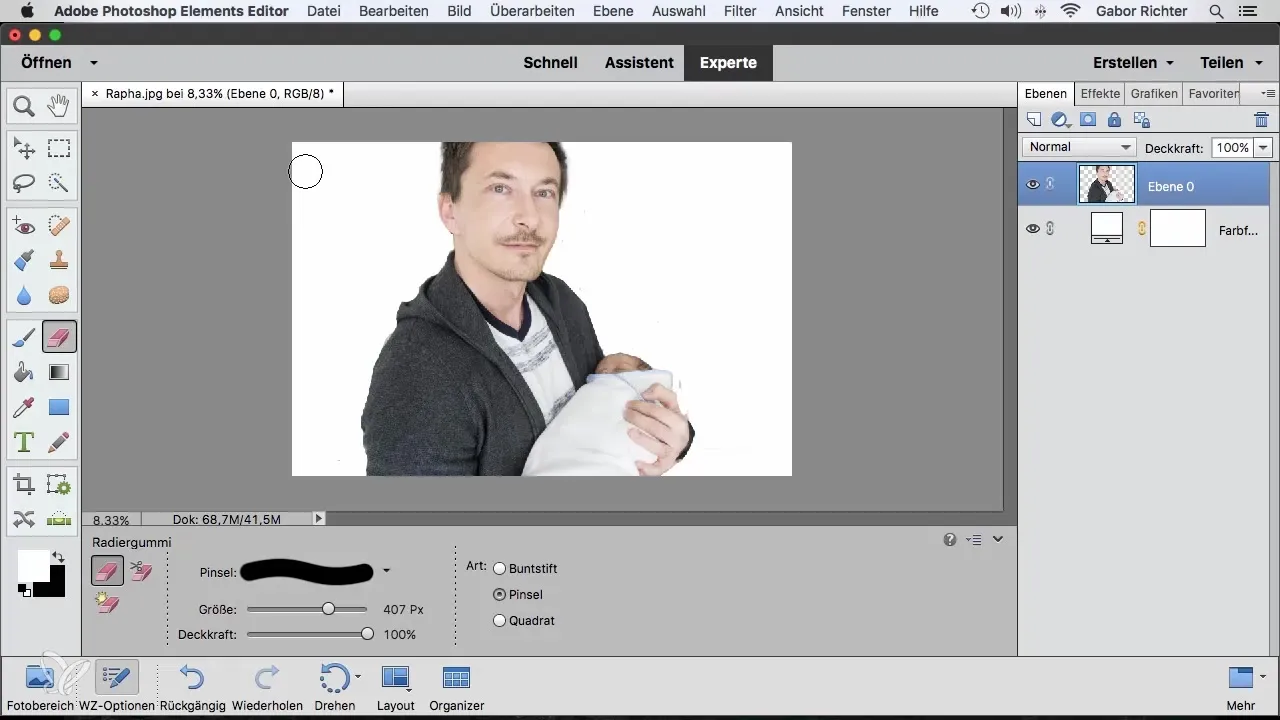
Med litt tid og tålmodighet får du et imponerende resultat der hovedmotivet står klart i forgrunnen og forstyrrende elementer er effektivt fjernet.
Sammendrag – Radiegummi i Photoshop Elements: Slik fjerner du forstyrrende bakgrunner
Radiegummien i Photoshop Elements er et grunnleggende og svært nyttig verktøy for raskt å fjerne uønskede deler av bildet. Med de riktige teknikkene, som å justere penselstørrelsen og bruke gjennomsiktige bakgrunner, kan du effektivt heve bildene dine og utforske kreative muligheter.
Vanlige spørsmål
Hvordan låser jeg opp bakgrunnslaget i Photoshop Elements?Dobbeltklikk på lås-symbolet i bakgrunnslaget for å låse det opp.
Hvordan justerer jeg penselstørrelsen på radiegummien?Dobbeltklikk på radiegummi-symbolet og sett ønsket størrelse i innstillingsvinduet.
Kan jeg bruke radiegummien til å lage presise linjer?Ja, hold nede Shift-tasten mens du arbeider med radiegummien for å lage rette linjer.
Hvorfor får jeg en gjennomsiktig bakgrunn?Når bakgrunnslaget er låst opp, blir det laget en gjennomsiktig bakgrunn med radiegummien, i stedet for en annen farge.
Hvordan plasserer jeg en ny bakgrunn?Sikre deg at den nye fargeflaten eller bakgrunnsbildet er plassert under det redigerte laget i lagoversikten.


